|
Free Broom Parking

Dieses Tutorial wurde mit PSP 12 geschrieben.
Es lässt sich aber auch mit den Vorgängerversionen problemlos nacharbeiten.
© Biene - All Rights Reserved. Bitte lest meine
Terms of Use.
Vervielfältigen oder Nutzung für
Bastelforen als Aufgabe nur mit meiner Erlaubnis !
Du benötigst dieses
Material.
Such dir bitte selber ein oder zwei passende Frauentuben.
Ich habe Tuben ©Barbara Jensen benutzt, für die du
eine Lizenz benötigst.
Ihre schönen Tuben kannst du
hier
kaufen.
Wir arbeiten mit dem Halloweentemplate
kktempshalloween1-KK12 von Kandi Kissez.
Dieses kannst du dir
hier downloaden.
Rechts auf Templates, unter dem 22. September 2012.
Der Blog wurde geschlossen, daher im Material.
Du benötigst außerdem etwas Dekomaterial wie Besen,
Schleife und ein Band.
Besen und Schleife sind aus dem Halloween Kit
AS Halloween von Alikas Scraps.
Links auf Freebies unter dem 11. September 2011.
Mein Band ist in abgewandelter Form aus dem Freebie Kit
Punkky von Tamie.
Ein riesengroßes Dankeschön geht an die fleißigen
Bastler & Tuber
der Tubengruppen denen ich angehöre.
Das Wasserzeichen der einzelnen Tuben ist in den Tuben enthalten.
Das © bleibt beim jeweiligen Original Artist.
Filter:
MuRas Meister - Copies
Graphics Plus - Cross Shadow
AlienSkin - Eyecandy 5 - Impact - Glass
Öffne das Template.
Mit Shift+D duplizierst du es und schließt das Original.
Die Ebene Credits kannst du nun löschen.
Alle orangen Ebenen färbst du wie folgt ein.
Anpassen - Farbton/Sättigung - Kolorieren.
Farbton 15 - Sättigung 209.
Bild - Größe ändern - 90% - Größe aller Ebenen anpassen
- angeklickt.
Wechsel auf background.
Drück einmal die Entf-Taste deiner Tastatur.
Bild - Leinwandgröße 700 x700 px.
Füll die Ebene wieder mit weiß.
Öffne mein Material.
Die Ebenen sind unsichtbar gestellt.
Öffne zunächst einmal die Sichtbarkeit aller Ebenen.
Schließe das Material nach dem Kopieren nicht.
Wir benötigen es noch einige Male.
Aktiviere die Ebene sm circles biene.
Kopiere die Punkte als neue Ebene in dein Bild.
Effekte - 3D-Effekte - Schlagschatten.
2 - 2 - 40 - 5 - schwarz.
Wenn du magst, kannst du an dieser Stelle einen Glitter
einfügen.
Wechsel auf mein Material.
Aktiviere die Ebene netting biene.
Kopiere diese als neue Ebene in dein Bild.
Schieb sie nach oben rechts.
Wenn du magst, kannst du nun dein Band einfügen.
Wechsel auf top large circle.
Anpassen - Bildrauschen hinzufügen.
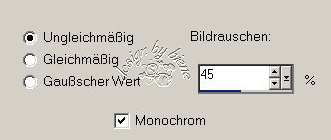
Effekte - 3D-Effekte - Schlagschatten.
2 - 2 - 50 - 8 - schwarz.
Wechsel auf bottom large orange circle.
Anpassen - Bildrauschen hinzufügen - gleiche
Einstellungen.
Effekte - 3D-Effekte - Schlagschatten.
2 - 2 - 50 - 8 - schwarz.
Wechsel auf top small orange circle.
Auswahl - Alles Auswahl - Frei - Auswahl - Nicht Frei.
Effekte - Kunsteffekte - Emaille.
Als Farbe stellst du #8c6fd5 ein.

Auswahl aufheben.
Effekte - 3D-Effekte - Schlagschatten.
2 - 2 - 50 - 8 - schwarz.
Wechsel auf left rounded rectangle back 1.
Effekte - 3D-Effekte - Schlagschatten.
2 - 2 - 50 - 8 - schwarz.
Wechsel auf left black rounded rectangle.
Stell deine HG Farbe auf #db6116.
Such dir eine schöne Schrift.
Ich habe FFFUrban - Gr. 9 - antialiasing - aus -
gewählt.
Schreibe deinen Text.
Schieb ihn links oben an den Rand des schwarzen
rectangles.
Ebenen - in Rasterebene umwandeln.
Effekte - Filter - MuRas Meister - Copies.
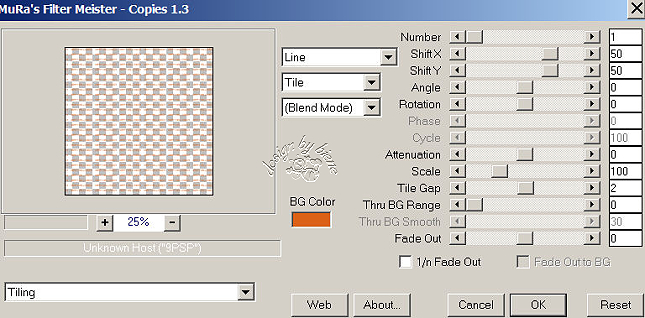
Deckfähigkeit - 73%.
Wechsel eine Ebene tiefer.
Aktiviere deinen Zauberstab - Toleranz und Randschärfe
0.
Klick links oben in die schwarze Fläche.
Wechsel auf bottom small black circle.
Klick dort in den kleinen circle unten rechts.
Auswahl - umkehren.
Wechsel auf die Text Ebene zurück.
Drück einmal die Entf-Taste deiner Tastatur.
Auswahl aufheben.
Wechsel auf bottom small black circle zurück.
Effekte - 3D-Effekte - Schlagschatten.
2 - 2 - 50 - 8 - schwarz.
Wechsel auf right roundet rectangle back 1.
Effekte - 3D-Effekte - Schlagschatten.
2 - 2 - 50 - 8 - schwarz.
Wechsel auf right orange rounded rectangle.
Auswahl - Alles - Auswahl - Frei - Auswahl - Nicht Frei.
Effekte - Textureffekte Sandstein.
Als Farbe stellst du #347c29 ein.
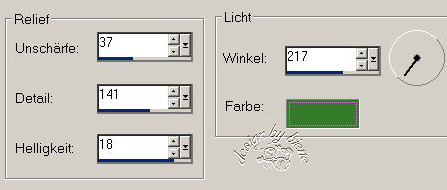
Auswahl - aufheben.
Effekte - Filter - Graphics Plus - Cross Shadow.
Stell den vorletzten Regler auf 70.
Effekte - Kanteneffekt - Nachzeichnen.
Wechsel auf left rounded rectangle back 2.
Effekte - 3D-Effekte - Schlagschatten.
2 - 2 - 50 - 8 - schwarz.
Wechsel auf right rounded rectangle back 2.
Effekte - 3D-Effekte - Schlagschatten.
2 - 2 - 50 - 8 - schwarz.
Wechsel auf left orange rounded rectangle.
Anpassen - Bildrauschen hinzufügen.
Gaußscher Wert - 45 - Monochrom.
Effekte - Filter - Graphics Plus - Cross Shadow -
gleiche Einstellungen.
Wechsel auf black left center circle.
Kopiere einen Ausschnitt deiner Tube als neue Ebene in
dein Bild.
Schieb ihn dort schön zurecht.
Deckfähigkeit - 63%.
Wechsel auf black left center circle zurück.
Auswahl - Alles Auswahl - Frei - Auswahl - umkehren.
Wechsel eine Ebene höher.
Drück einmal die Entf-Taste deiner Tastatur.
Auswahl - Aufheben.
Wechsel auf mein Material.
Aktiviere die Ebene glasframe left fbp biene.
Kopiere diesen als neue Ebene in dein Bild.
Schieb ihn passend auf dem Frame zurecht.
Aktiviere deinen Zauberstab - Toleranz und Randschärfe
0.
Klick einmal außerhalb des Frames in dein Bild.
Auswahl - umkehren.
Auswahl - ändern - verkleinern 1 px.
Ebenen - neue Rasterebene.
Effekte - 3D-Effekte - Schlagschatten.
2 - 2 - 50 - 8 - schwarz.
Auswahl - aufheben.
Rechtsklick in die Ebene - Anordnen - nach unten
verschieben.
Wechsel auf orange right center circle.
Kopiere einen Ausschnitt einer anderen Tube als neue
Ebene in dein Bild.
Schieb ihn dort schön zurecht.
Deckfähigkeit - 51%.
Ebenen Duplizieren.
Anpassen - Bildschärfe verringern - Gaußscher
Weichzeichner - Radius 3.
Mischmodus - Weiches Licht.
Wechsel auf orange right center circle zurück.
Auswahl - Alles Auswahl - Frei - Auswahl - umkehren.
Wechsel eine Ebene höher.
Drück einmal die Entf-Taste deiner Tastatur.
Wechsel noch eine Ebene höher.
Drück erneut die Entf-Taste.
Auswahl - Aufheben.
Wechsel auf mein Material.
Aktiviere die Ebene glasframe right fbp biene.
Kopiere diesen als neue Ebene in dein Bild.
Schieb ihn passend auf dem Frame zurecht.
Aktiviere deinen Zauberstab - Toleranz und Randschärfe
0.
Klick einmal außerhalb des Frames in dein Bild.
Auswahl - umkehren.
Auswahl - ändern - verkleinern 1 px.
Ebenen - neue Rasterebene.
Effekte - 3D-Effekte - Schlagschatten.
2 - 2 - 50 - 8 - schwarz.
Auswahl - aufheben.
Rechtsklick in die Ebene - Anordnen - nach unten
verschieben.
Wechsel auf left bracket back.
Effekte - 3D-Effekte - Schlagschatten.
2 - 2 - 50 - 8 - schwarz.
Wiederhole das auf right bracket back.
Wechsel auf left black bracket.
Anpassen - Bildrauschen hinzufügen - Gleiche
Einstellungen.
Effekte - Filter - AlienSkin - Eyecandy 5 - Impact -
Glass.
Gehe auf Manage - Import.
Such dir aus dem Zip meine Einstellungen glassbiene.
Importiere sie und wende sie genau so mit diesen
Einstellungen an.
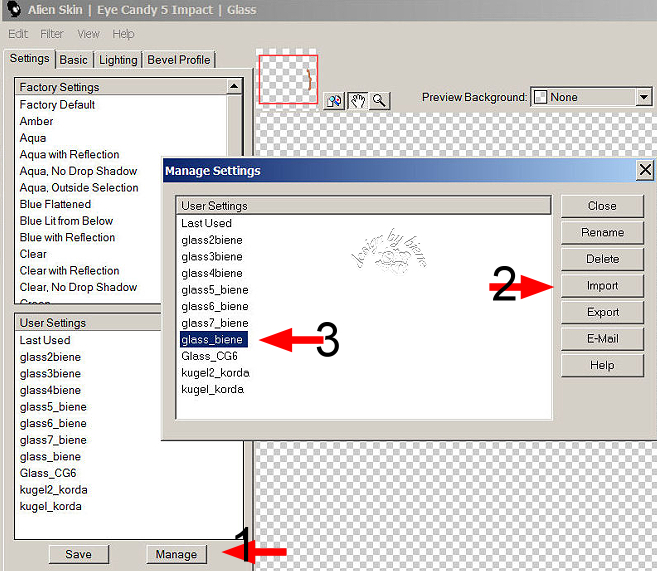
Wechsel auf right orange bracket.
Wiederhole dort alles was wir auf left black bracket
gemacht haben.
Wechsel auf kandi wordart.
Schieb die Ebene mit den Pfeiltasten deiner Tastaur 3
Schritte nach oben.
Effekte - 3D-Effekte - Schlagschatten.
1 - 1 - 65 - 3 - schwarz.
Wechsel auf white swirl.
Anpassen - Bildrauschen hinzufügen - gleiche
Einstellungen.
Wechsel eine Ebene höher.
Zusammenfassen - nach unten zusammenfassen.
Schieb die Ebene etwas nach rechts.
Öffne deine ausgesuchte Schleife.
Ich habe as35 aus dem o.g. Kit verwendet.
Kopiere sie als neue Ebene in dein Bild.
Verkleinere sie ggfs.
Ich habe meine auf 85% verkleinert.
Diese kannst du nun auch über Farbton/Sättigung -
Kolorieren einfärben.
Hierbei habe ich die Sättigung auf 170 herabgesetzt.
Effekte - 3D-Effekte - Schlagschatten.
2 - 2 - 50 - 8 - schwarz.
Schieb sie an einen schönen Platz.
Öffne aus dem selben kit as04.
Kopiere den Besen als neue Ebene in dein Bild.
Schieb ihn an einen schönen Platz.
Wenn du magst kannst du deine Tube auf den Besen setzen.
Hierfür hab ich den Besen um 8 Grad nach link gedreht.
dieses ist aber von deiner Tube abhängig.
Gib dem Besen den üblichen Schlagschatten.
Kopiere deine ausgesuchte Tube als neue Ebene in dein
Bild.
Wie gesagt, du könntest sie auf dem Besen platzieren.
Mach das nach deinem eigenen Geschmack.
Effekte - 3D-Effekte - Schlagschatten.
3 - 5 - 50 - 20 - schwarz.
Die Ebene bat kannst du nun löschen.
Ich hab mir nun die Fledermaus aus dem Original Template
noch einmal ins Bild kopiert
und mit dem Eyecandy Glass behandelt.
Anschließend ein Gesicht aufgemalt und Schlagschatten
gegeben.
Mach das nach deinem eigenen Geschmack.
Füge nun die nötigen ©Infos, deinen Namen oder
Wasserzeichen ein.
Schalte die weiße Hintergrundebene unsichtbar.
Klick in eine der sichtbaren Ebenen.
Zusammenfassen - sichtbare zusammenfassen - als png.
abspeichern - und fertig bist du!

Ich hoffe du hattest ebenso viel Spaß wie ich an diesem
Tut!
- 10. Oktober 2012 -
- Home -
|